Hoe om rekening op BYDFi oop te maak
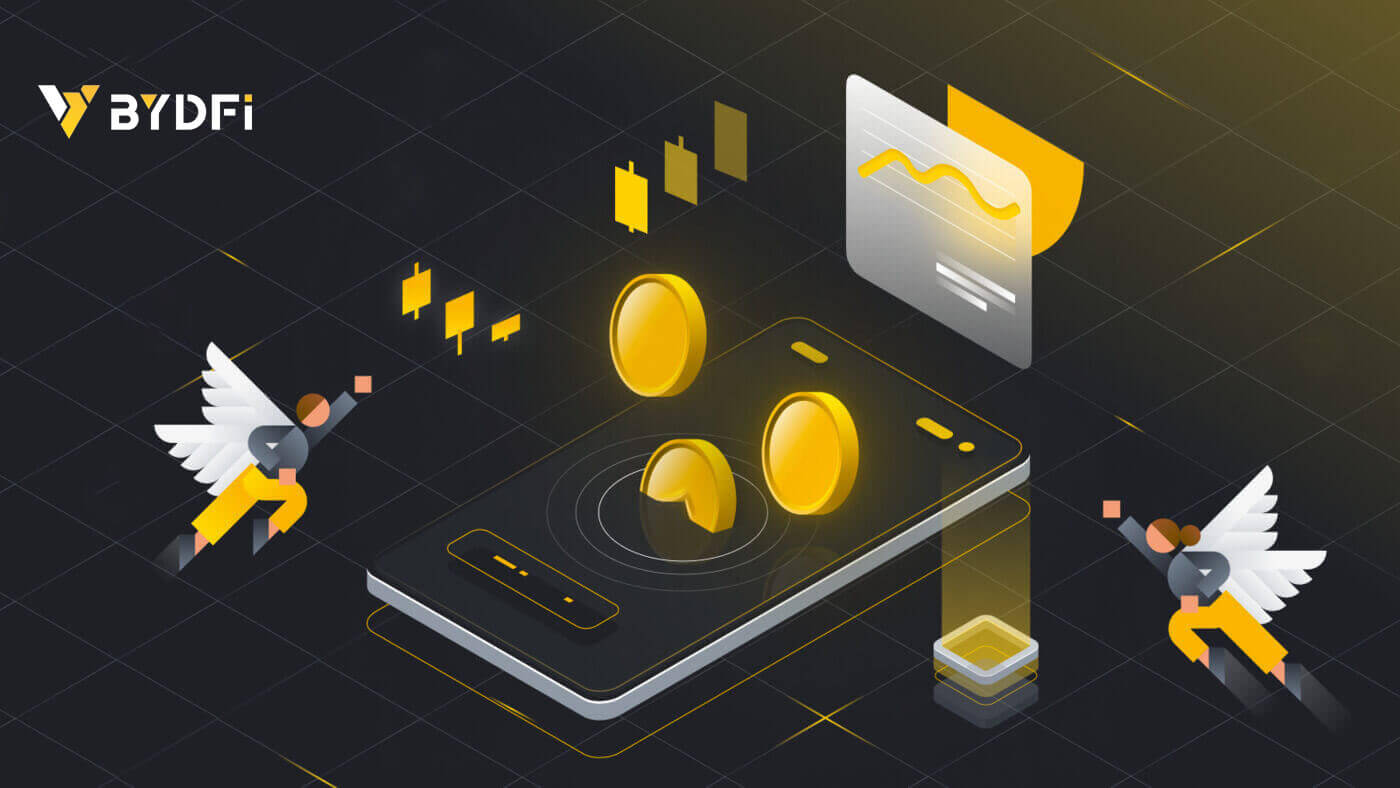
Hoe om 'n rekening op BYDFi met telefoonnommer of e-pos oop te maak
1. Gaan na BYDFi en klik [ Begin ] in die regter boonste hoek. 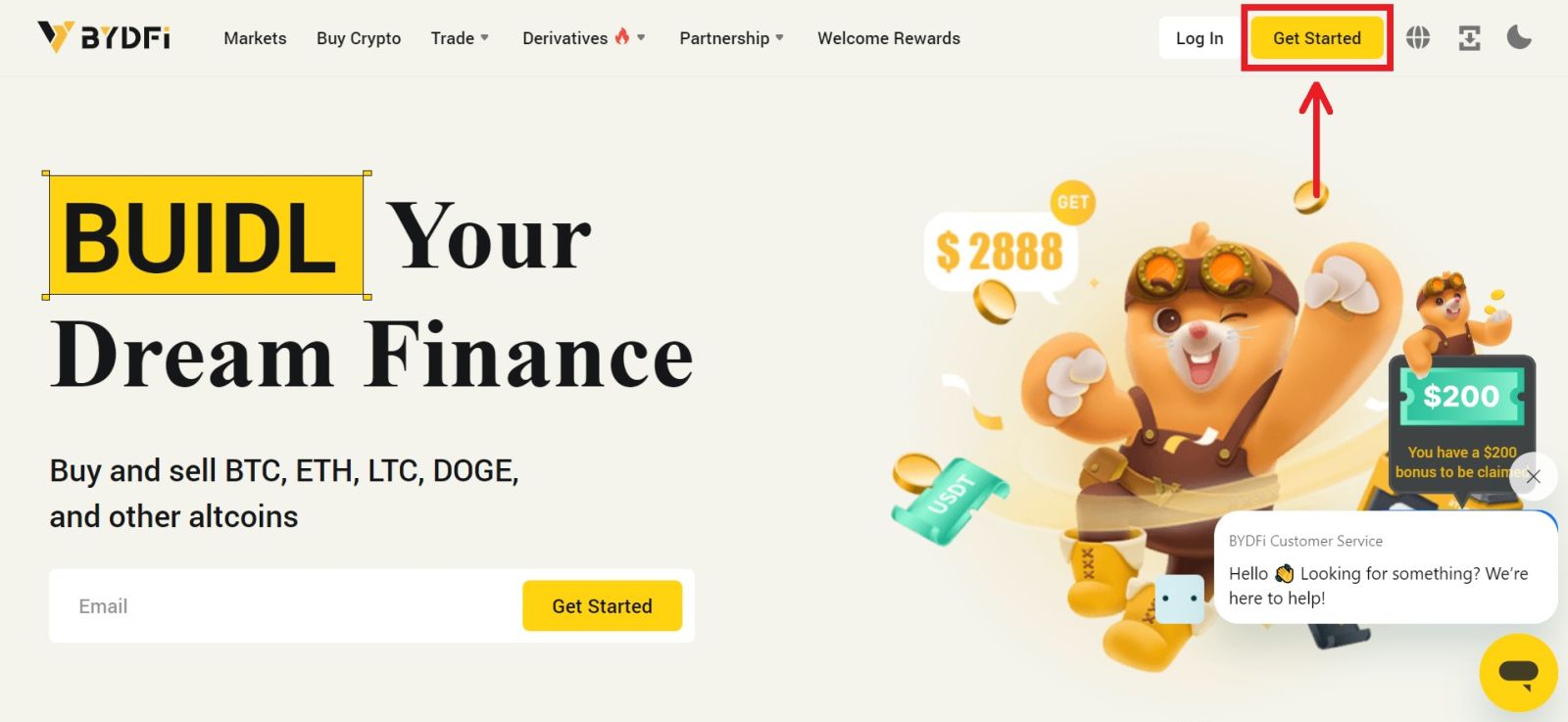
2. Kies [E-pos] of [Mobiel] en voer jou e-posadres/foonnommer in. Klik dan op [Kry kode] om die verifikasiekode te ontvang. 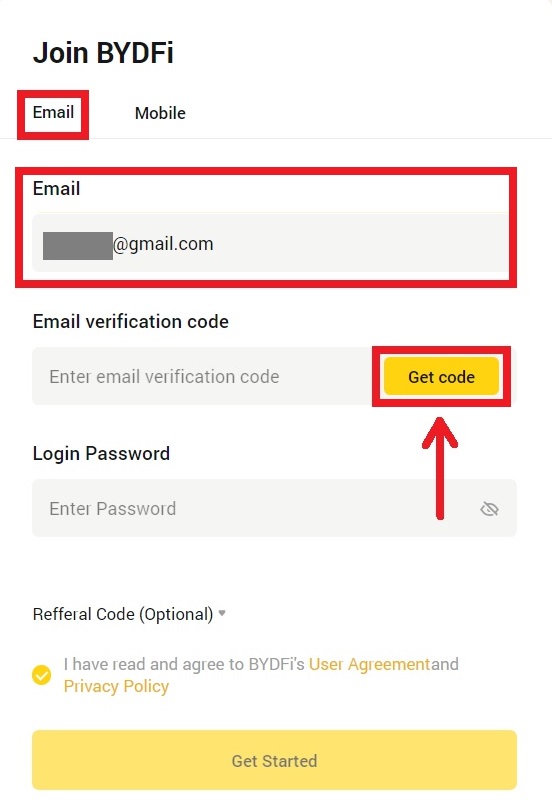
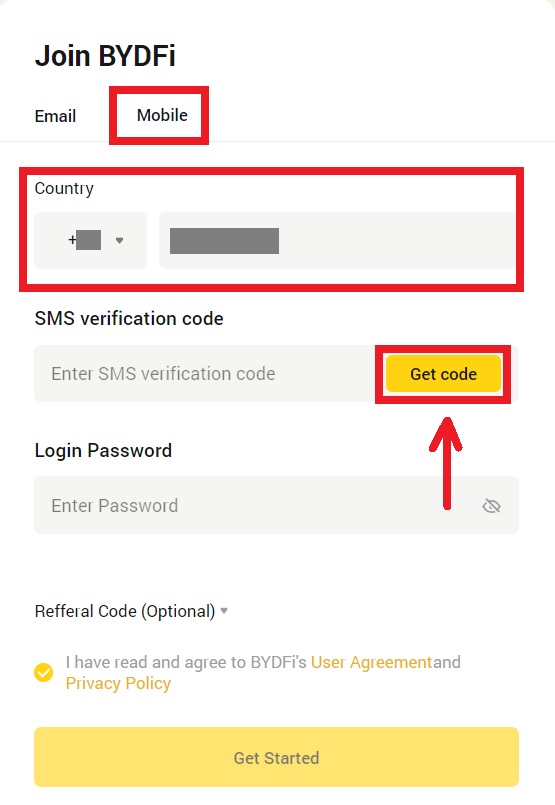
3. Plaas die kode en wagwoord in die spasies. Stem in tot die bepalings en beleid. Klik dan op [Begin].
Let wel: Wagwoord wat uit 6-16 letters, syfers en simbole bestaan. Dit kan nie net syfers of letters wees nie. 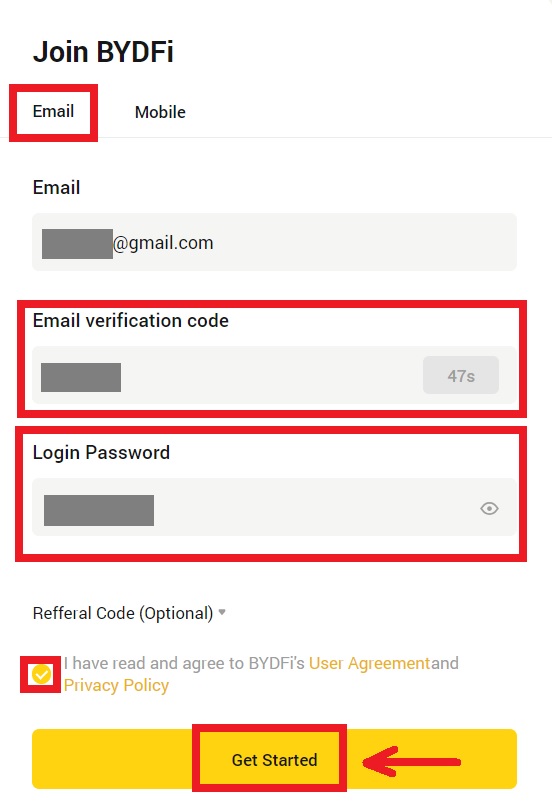
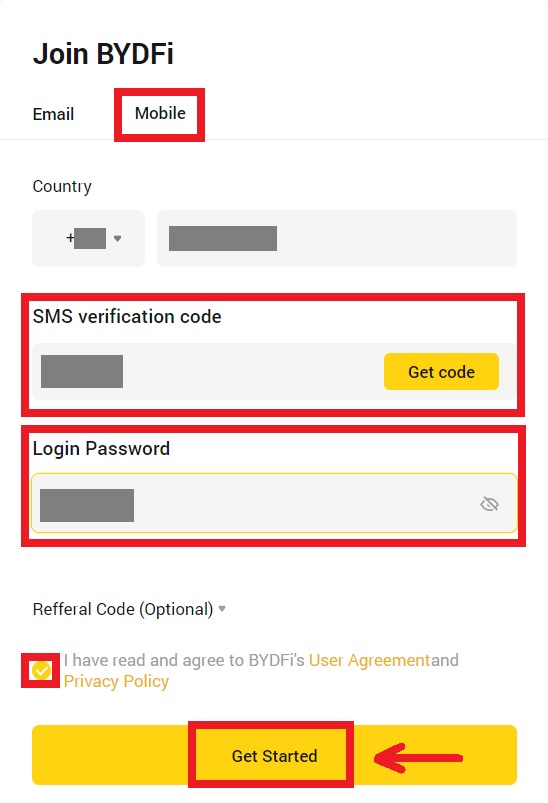
4. Baie geluk, jy het suksesvol op BYDFi geregistreer. 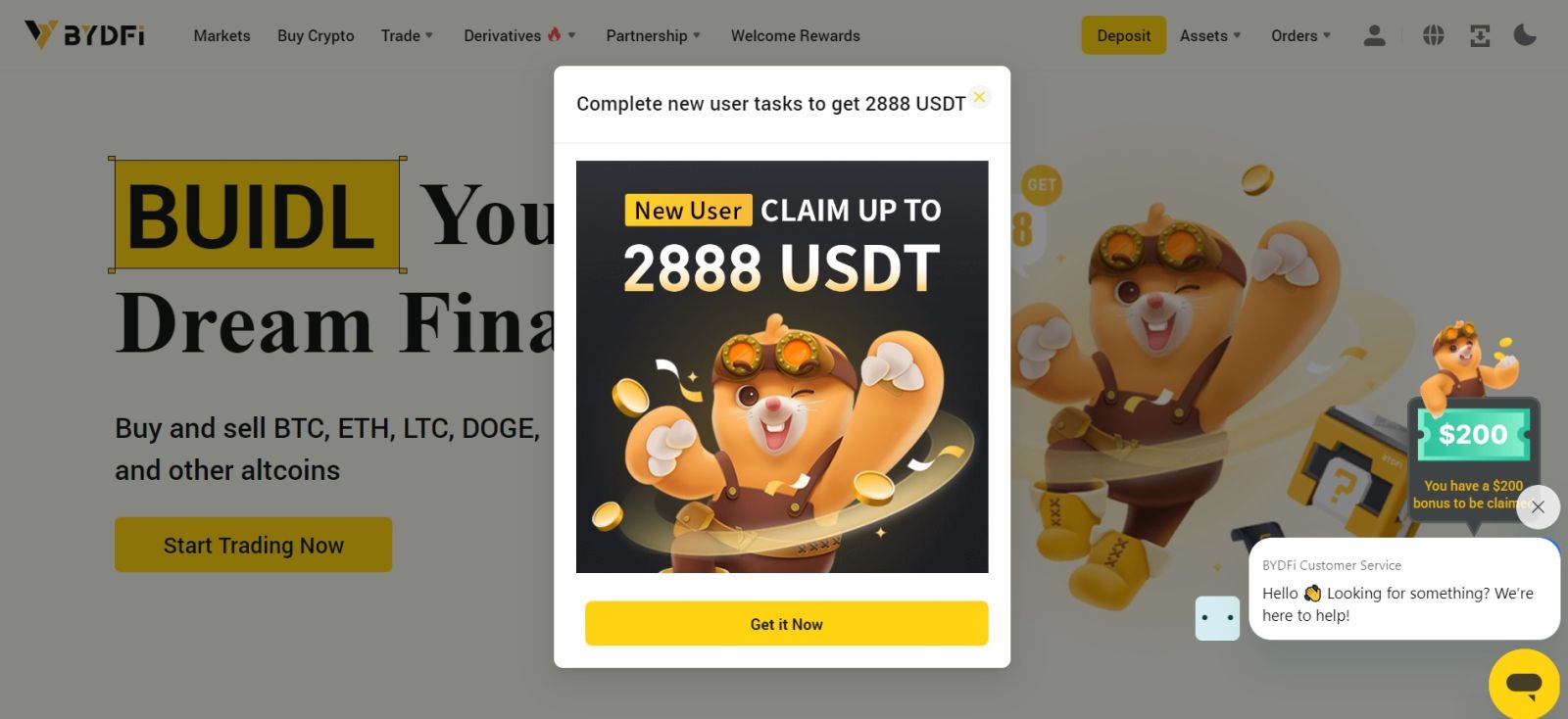
Hoe om 'n rekening op BYDFi met Apple oop te maak
Verder kan jy inteken met enkelaanmelding met jou Apple-rekening. As jy dit wil doen, volg asseblief hierdie stappe:
1. Besoek BYDFi en klik op [ Begin ]. 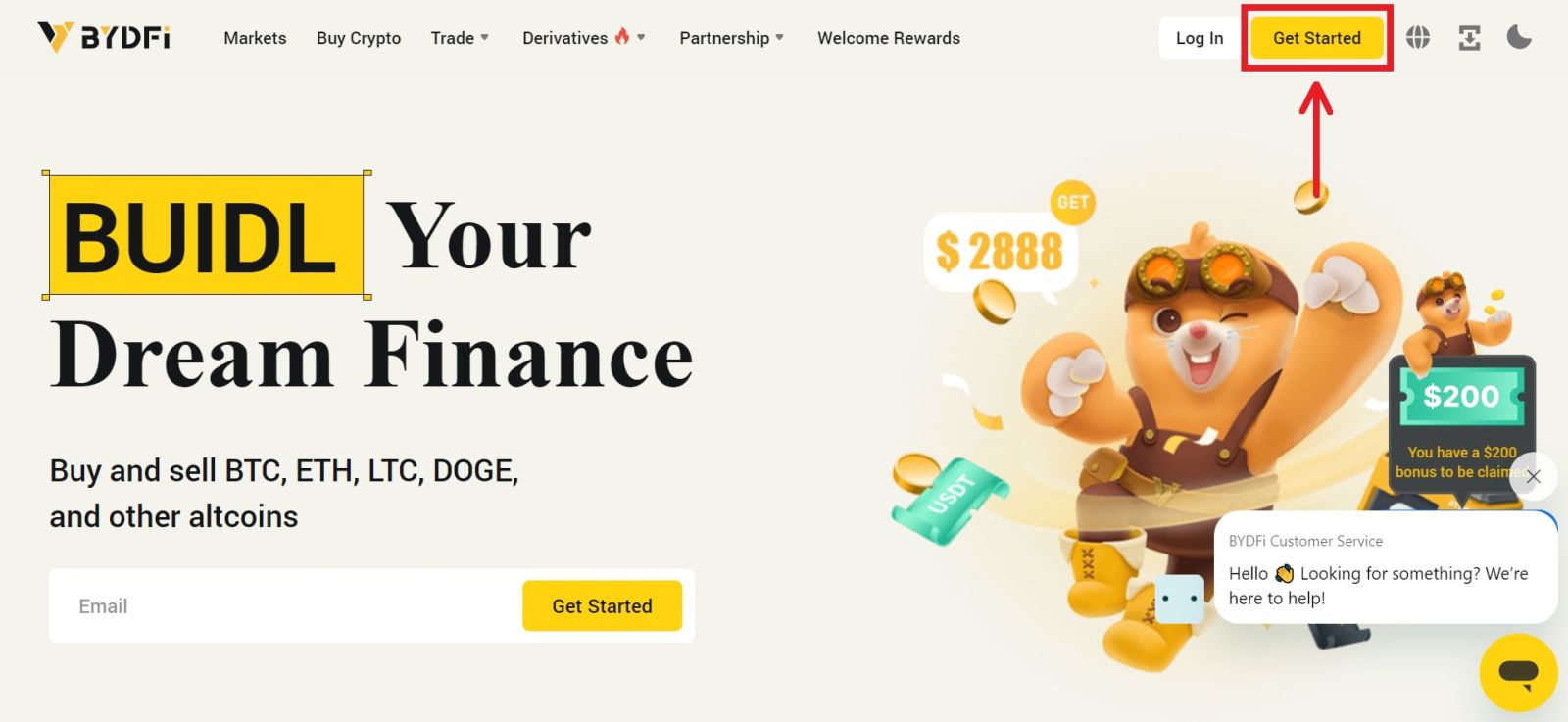 2. Kies [Gaan voort met Apple], 'n opspringvenster sal verskyn, en jy sal gevra word om by BYDFi aan te meld met jou Apple-rekening.
2. Kies [Gaan voort met Apple], 'n opspringvenster sal verskyn, en jy sal gevra word om by BYDFi aan te meld met jou Apple-rekening. 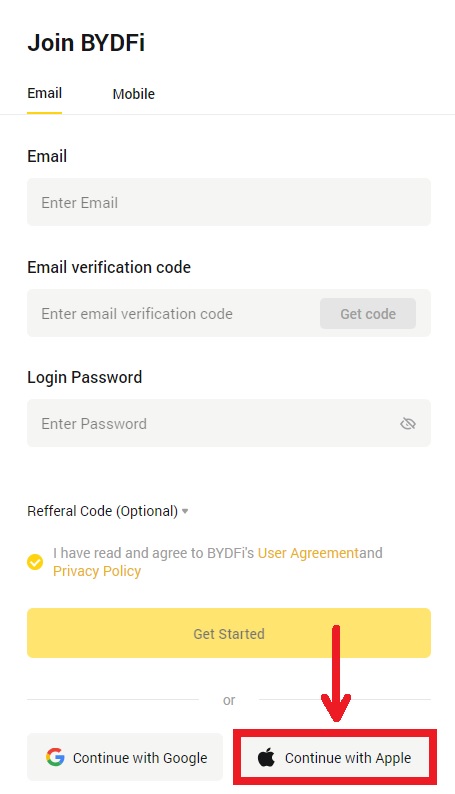
3. Voer jou Apple ID en wagwoord in. Klik dan op die pyltjie-ikoon. 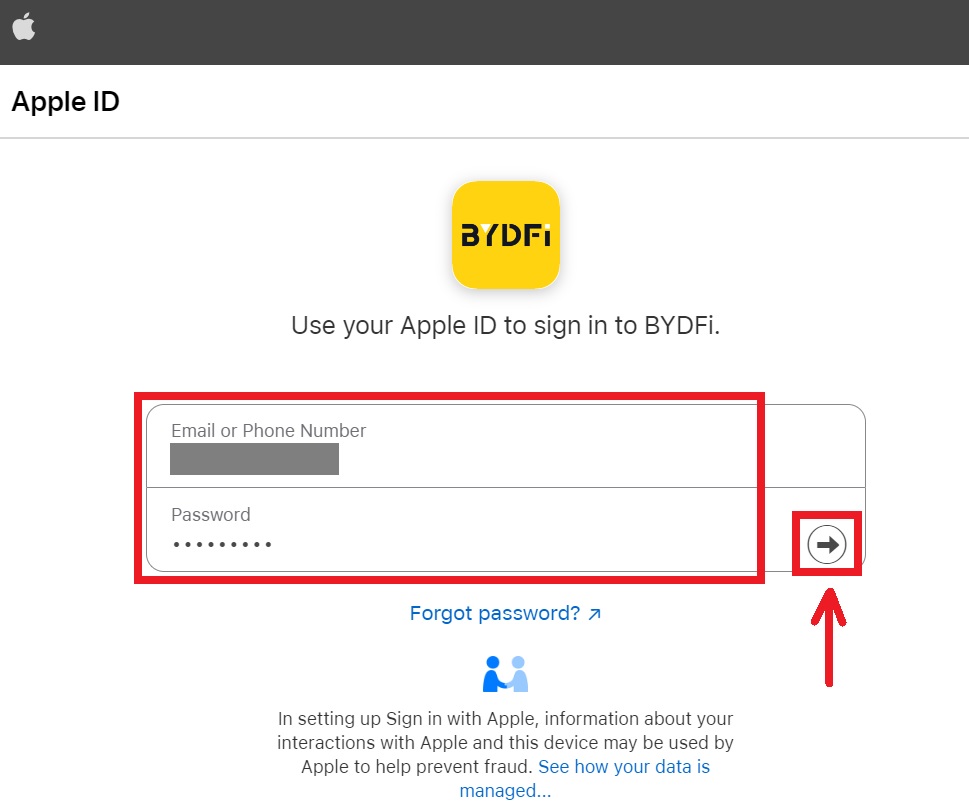 4. Voltooi die stawingsproses.
4. Voltooi die stawingsproses. 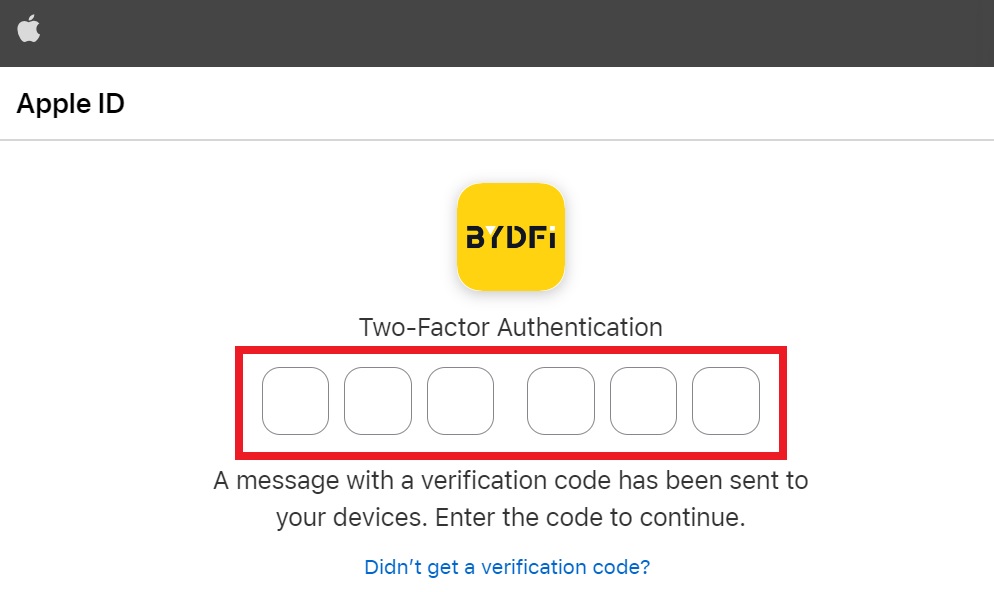
5. Kies om [Versteek my e-pos] en klik dan op [Gaan voort]. 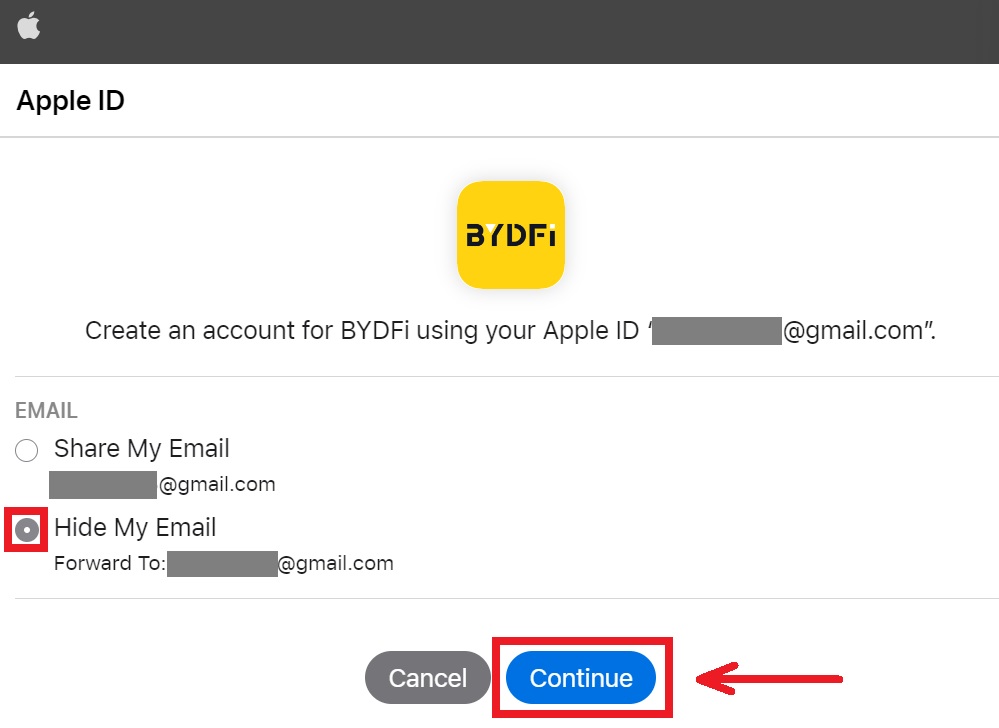
6. Jy sal terugverwys word na die BYDFi se webwerf. Stem in tot die term en beleid en klik dan op [Kom aan die gang]. 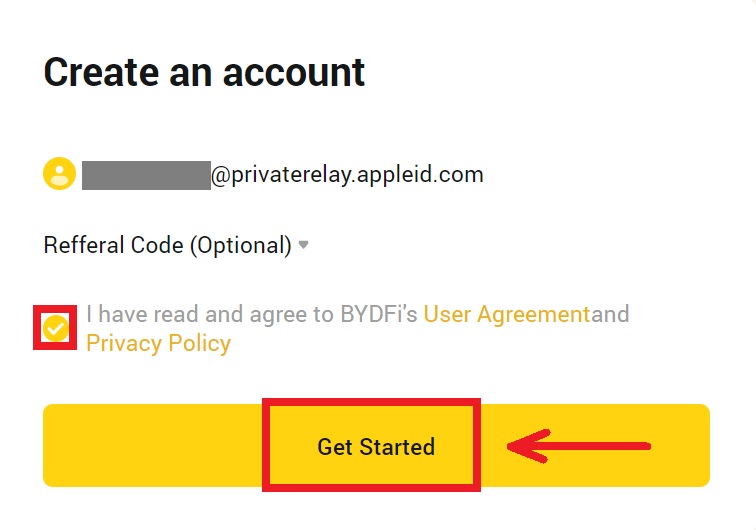
7. Daarna sal jy outomaties na die BYDFi-platform herlei word. 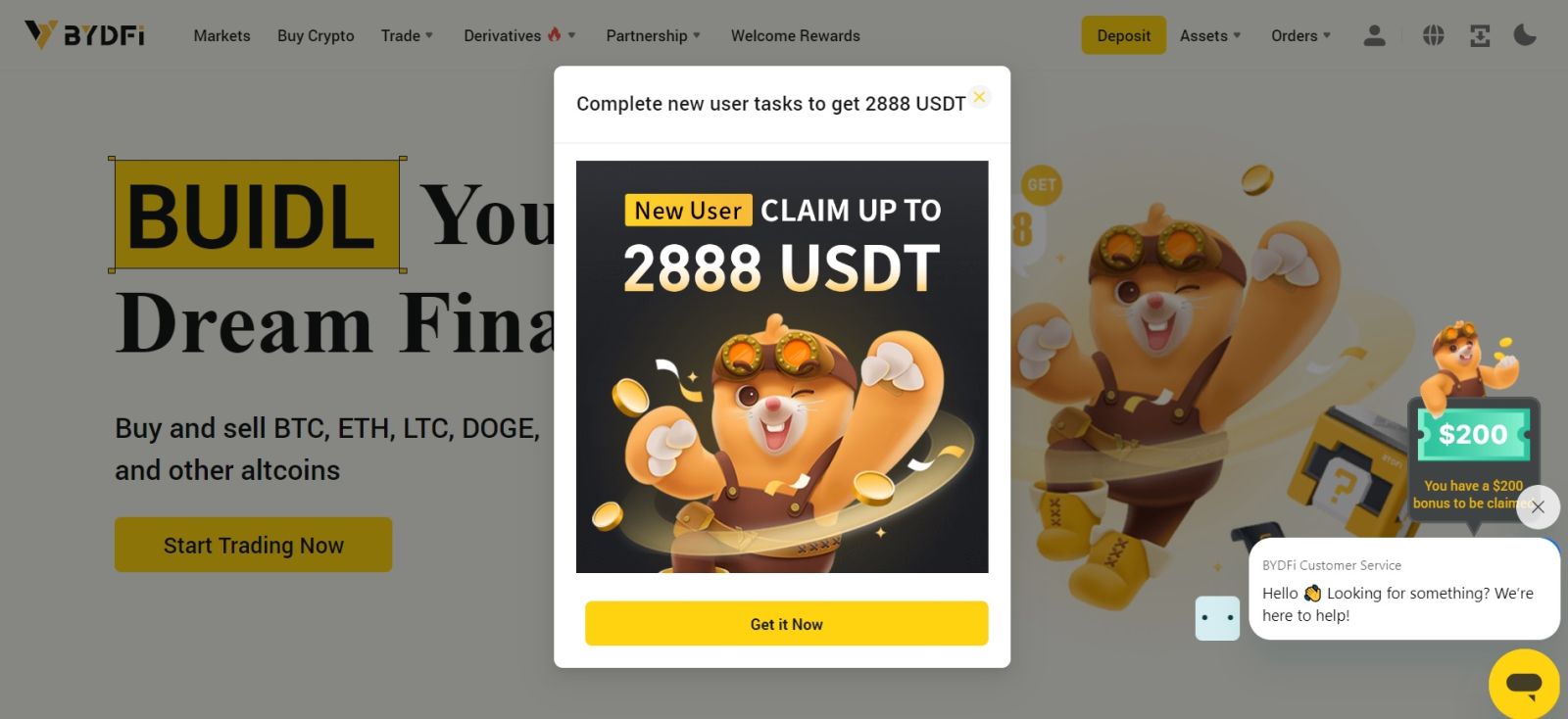
Hoe om 'n rekening op BYDFi met Google oop te maak
Jy het ook 'n opsie om jou rekening deur Gmail te registreer en jy kan dit in net 'n paar eenvoudige stappe doen:
1. Gaan oor na die BYDFi en klik [ Kom aan die gang ]. 
2. Klik op [Gaan voort met Google]. 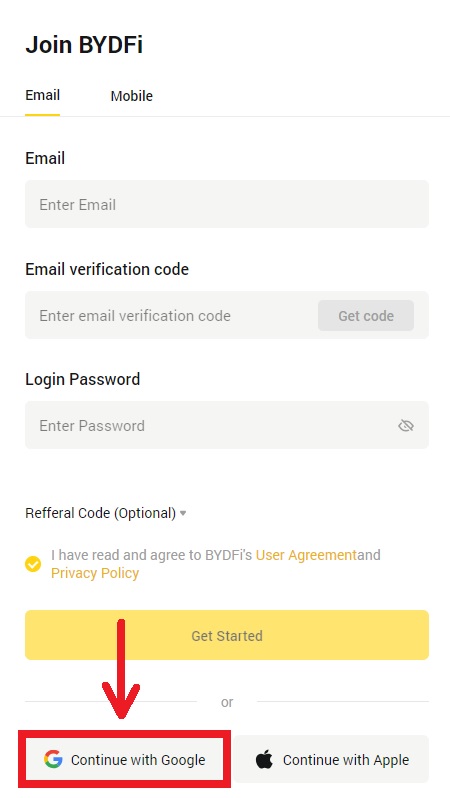
3. 'n Aantekenvenster sal oopgemaak word, waar jy jou e-pos of foon insit. Klik dan op [Volgende]. 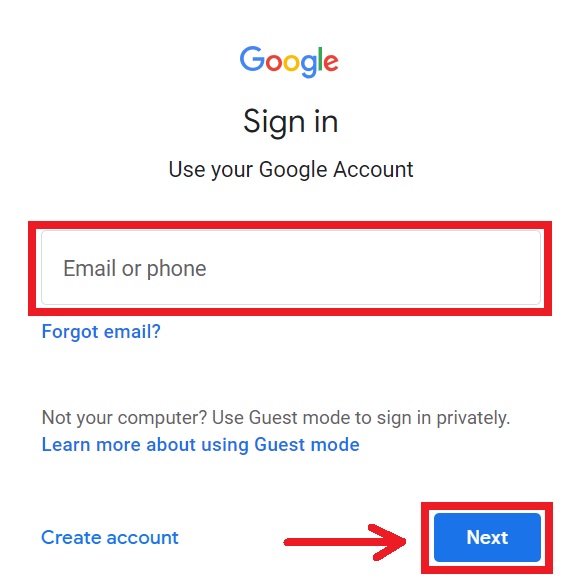
4. Voer dan die wagwoord vir jou Gmail-rekening in en klik [Volgende]. Bevestig dat jy aanmeld. 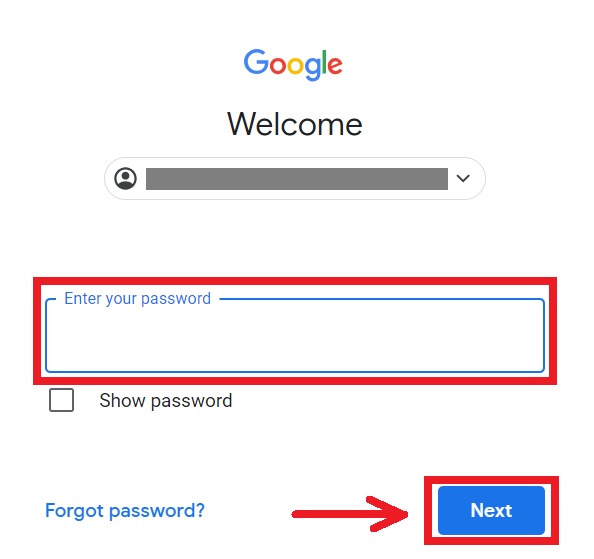
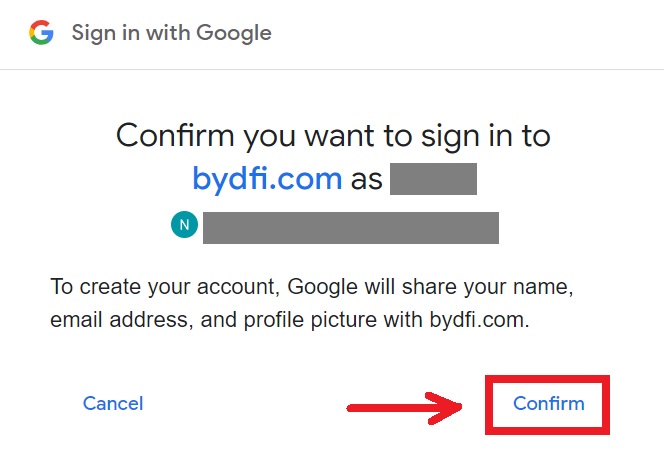
5. Jy sal terugverwys word na die BYDFi se webwerf. Stem in tot die term en beleid en klik dan op [Kom aan die gang]. 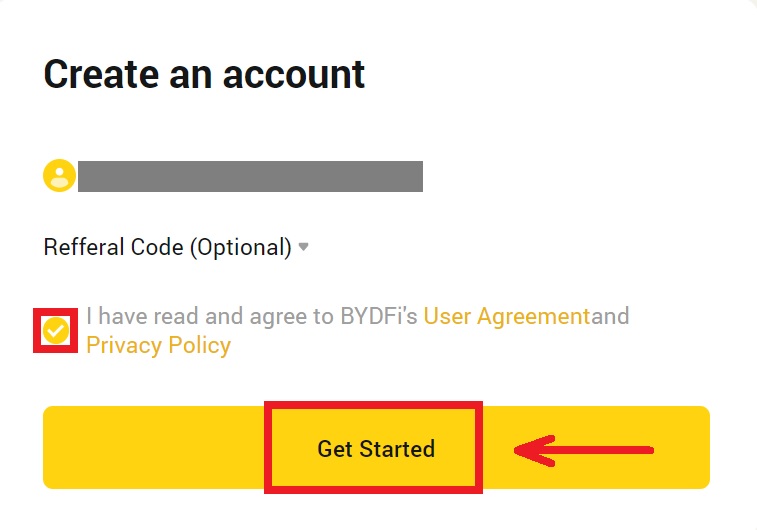
6. Daarna sal jy outomaties na die BYDFi-platform herlei word. 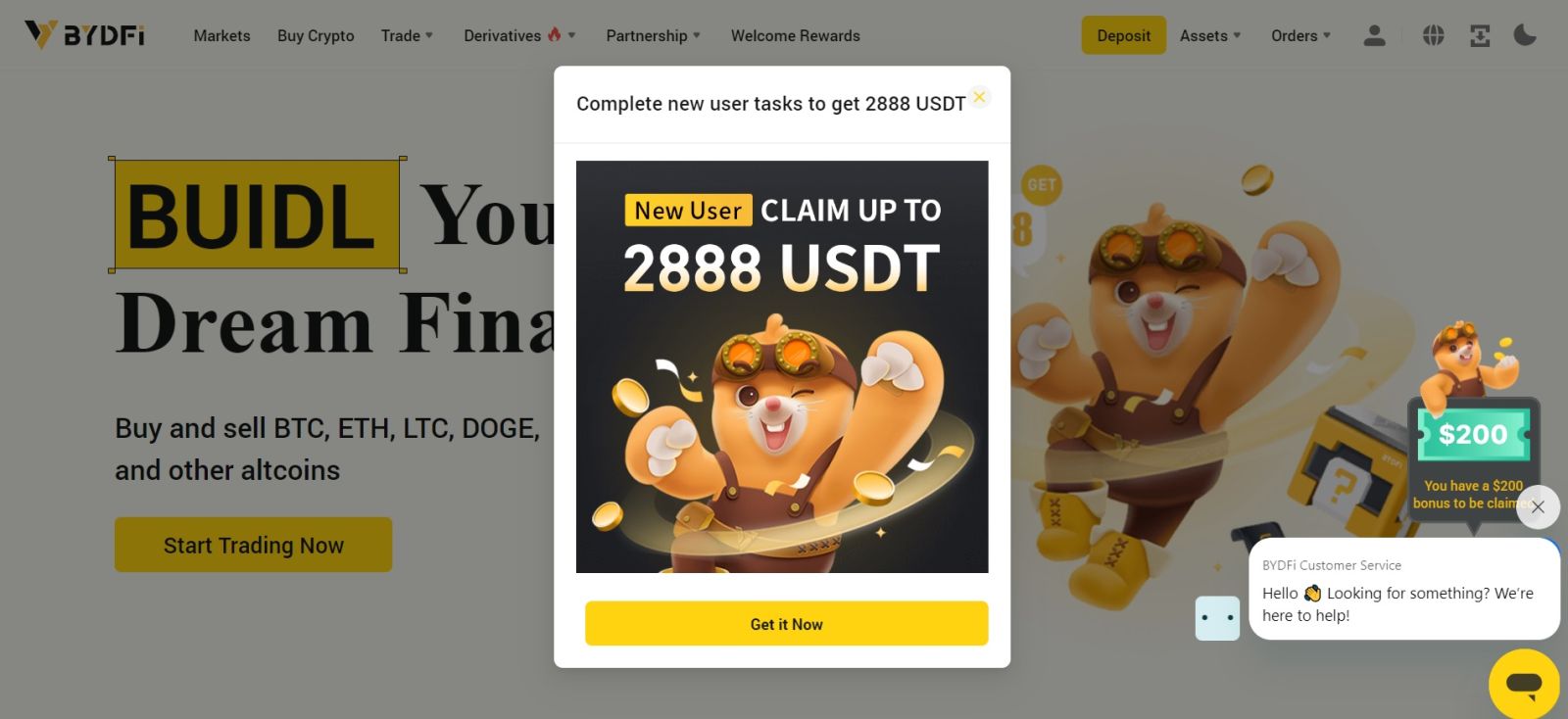
Hoe om 'n rekening op die BYDFi-toepassing oop te maak
Meer as 70% van die handelaars verhandel die markte op hul fone. Sluit by hulle aan om op elke markbeweging te reageer soos dit gebeur.
1. Installeer BYDFi-toepassing op Google Play of App Store . 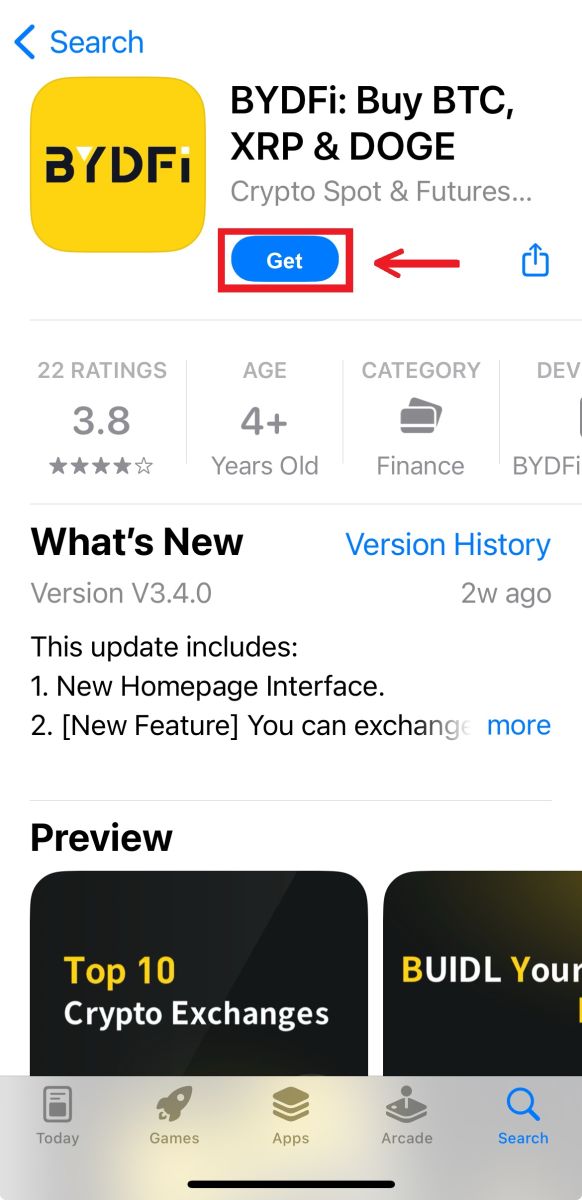
2. Klik [Sign up/Log in]. 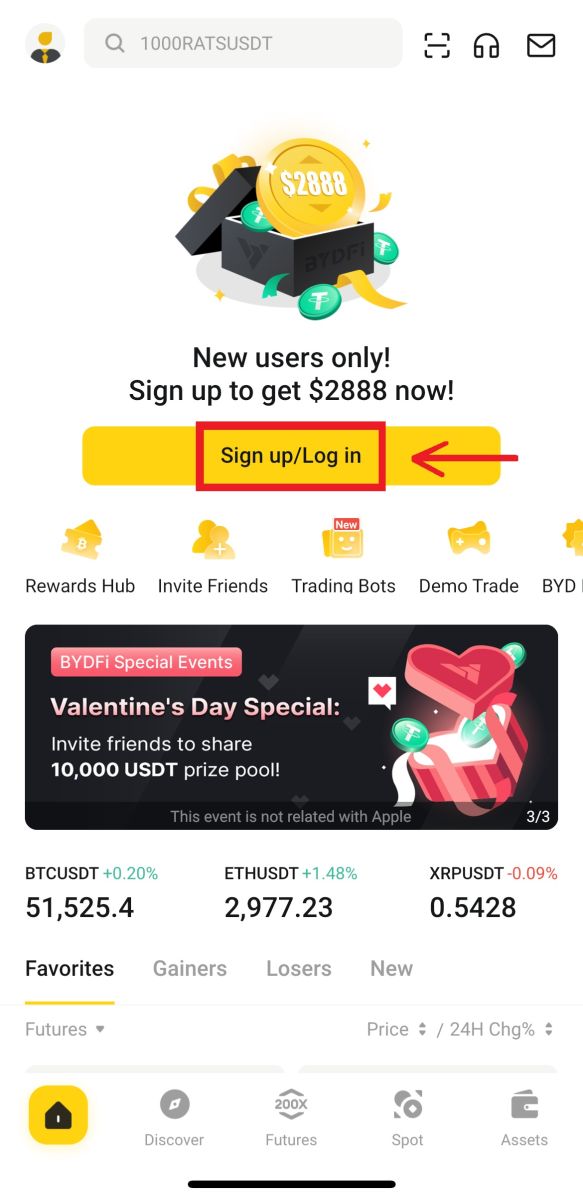
3. Kies 'n registrasiemetode, jy kan kies uit e-pos, selfoon, Google-rekening of Apple ID. 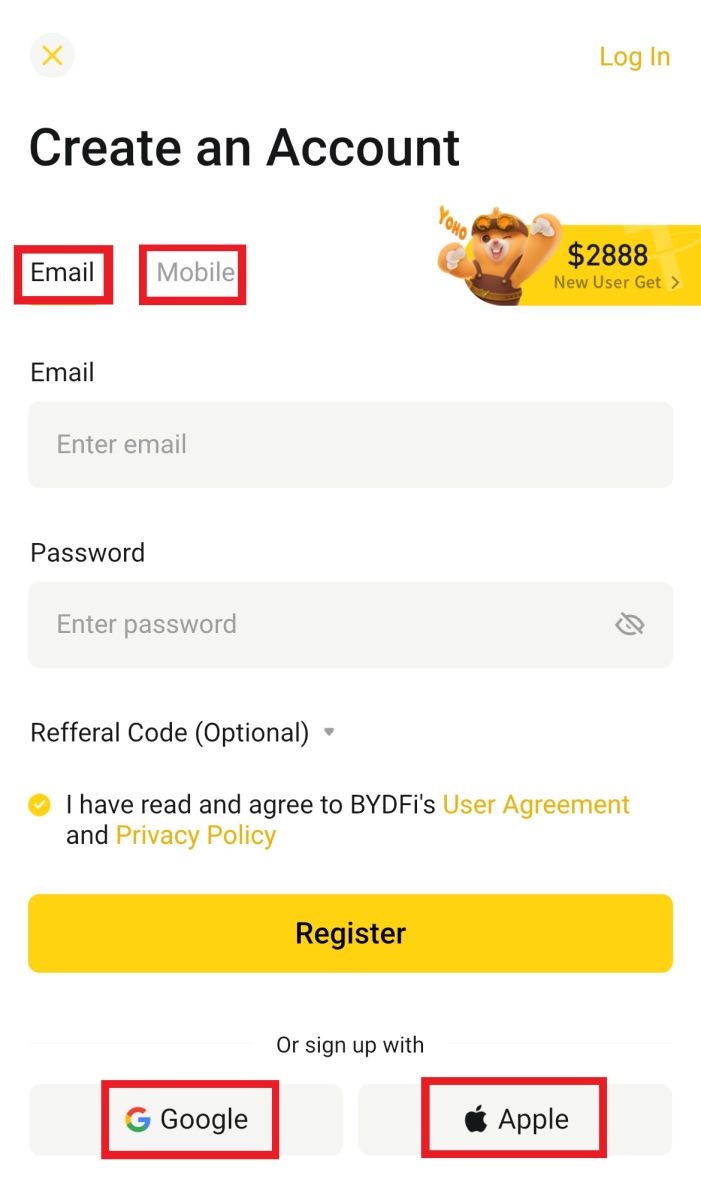
Sluit aan met jou e-pos/mobiele rekening:
4. Voer jou e-pos/mobiele en wagwoord in. Stem in tot die bepalings en beleide, klik dan op [Registreer]. 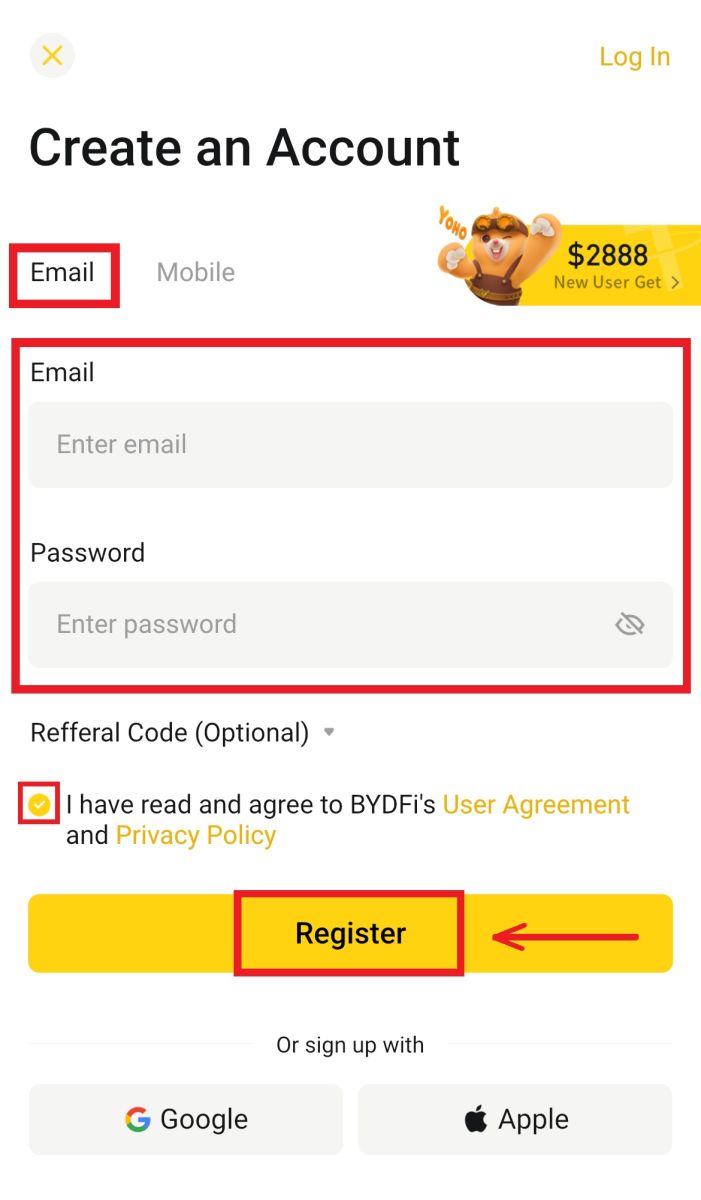
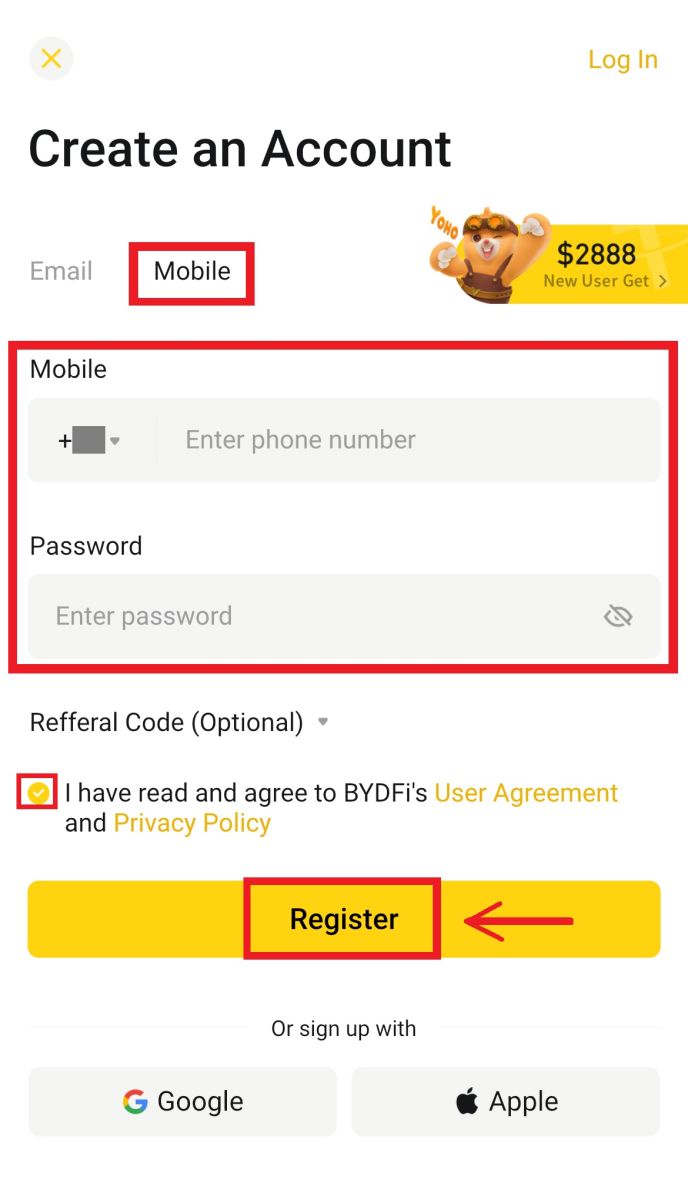
5. Voer die kode in wat na jou e-pos/selfoon gestuur is, en klik dan op [Registreer]. 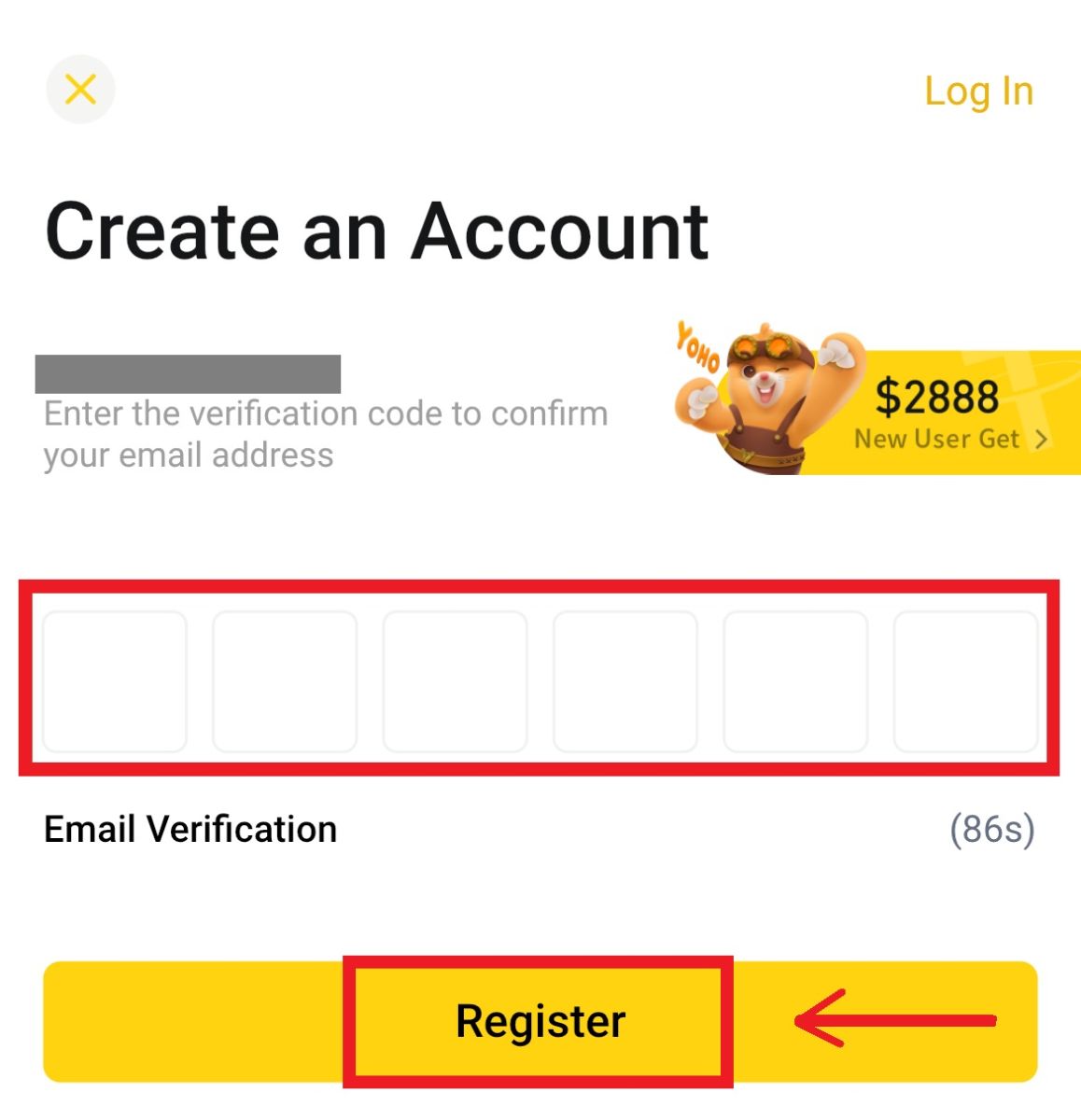
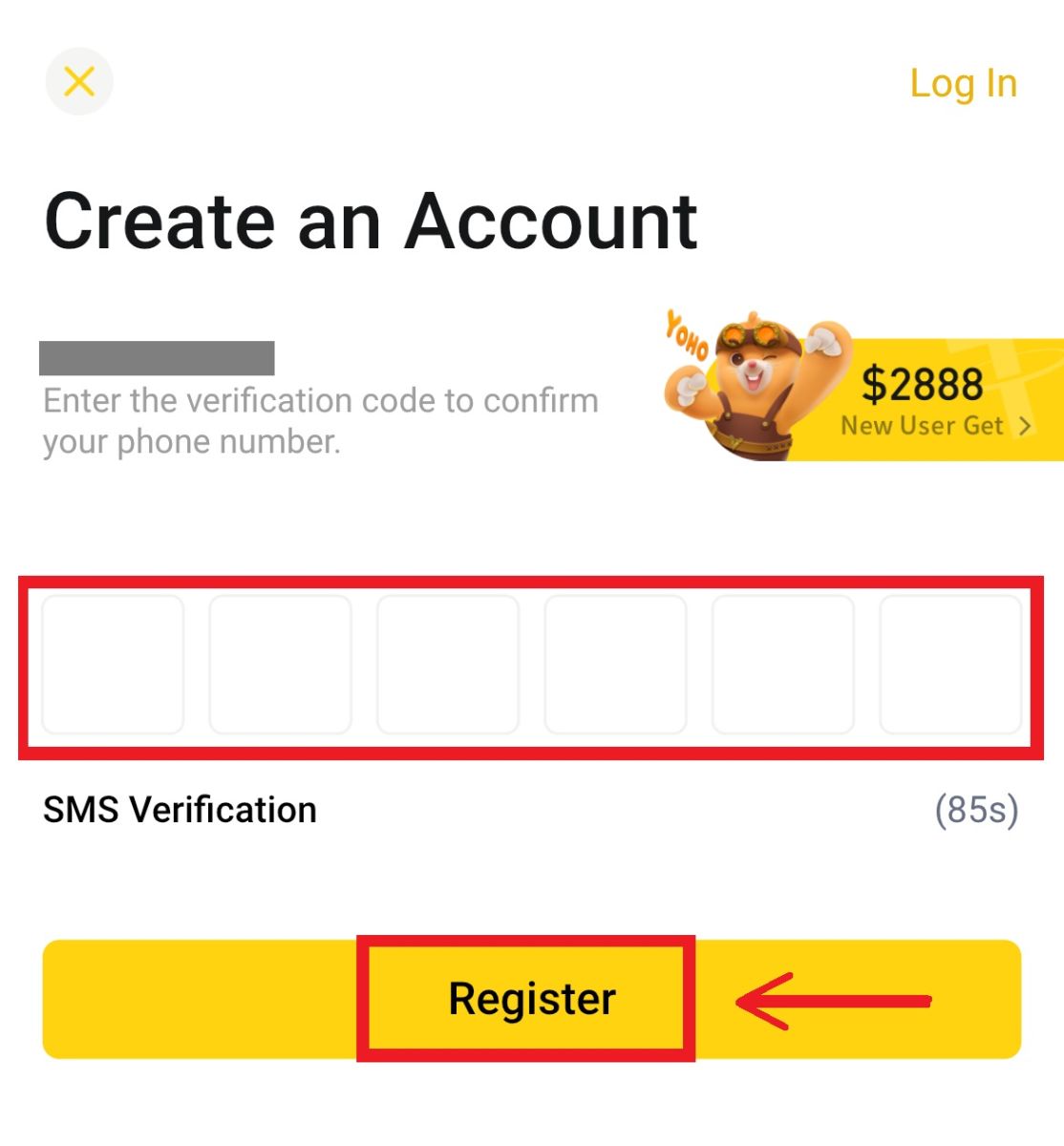 6. Baie geluk! Jy het suksesvol 'n BYDFi-rekening geskep.
6. Baie geluk! Jy het suksesvol 'n BYDFi-rekening geskep. 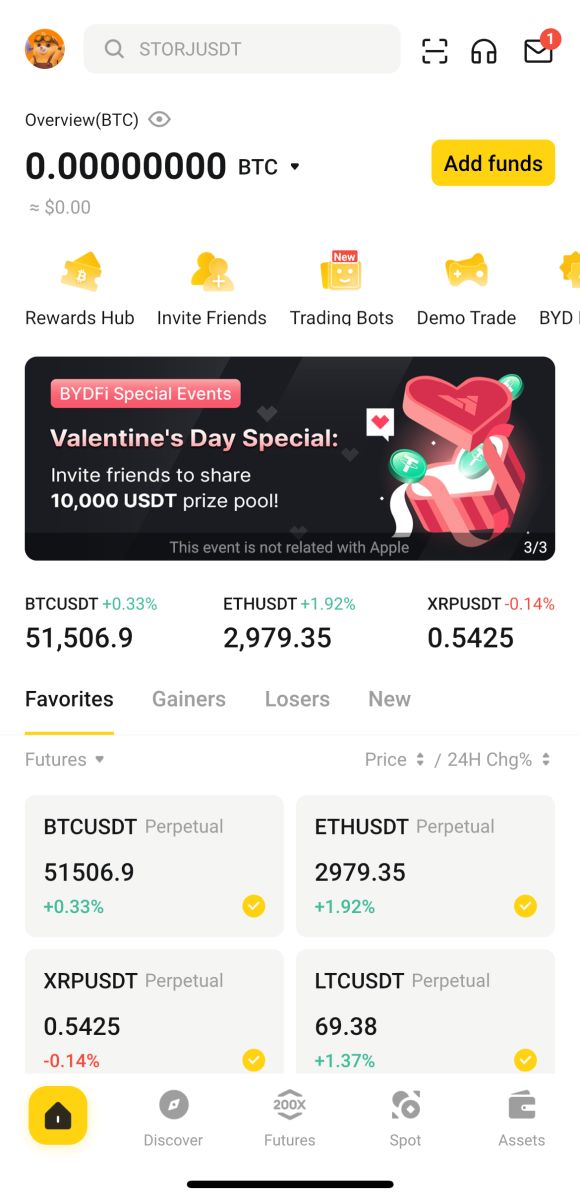
Sluit aan met jou Google-rekening:
4. Kies [Google] - [Gaan voort]. 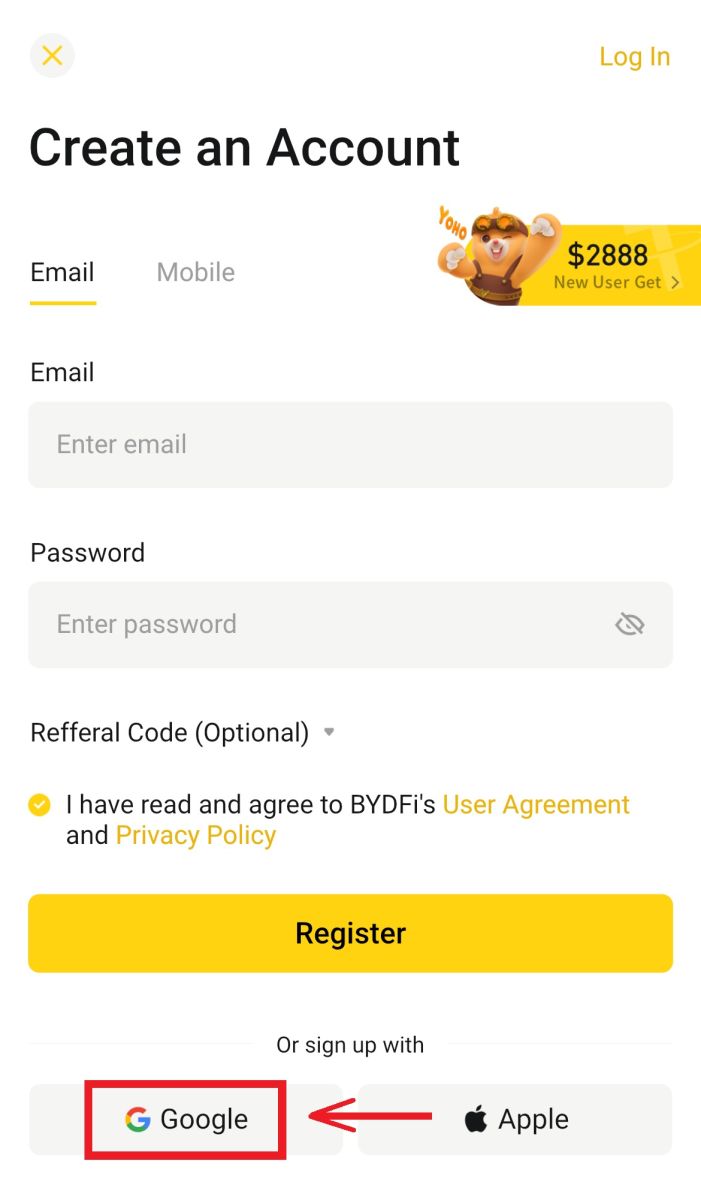
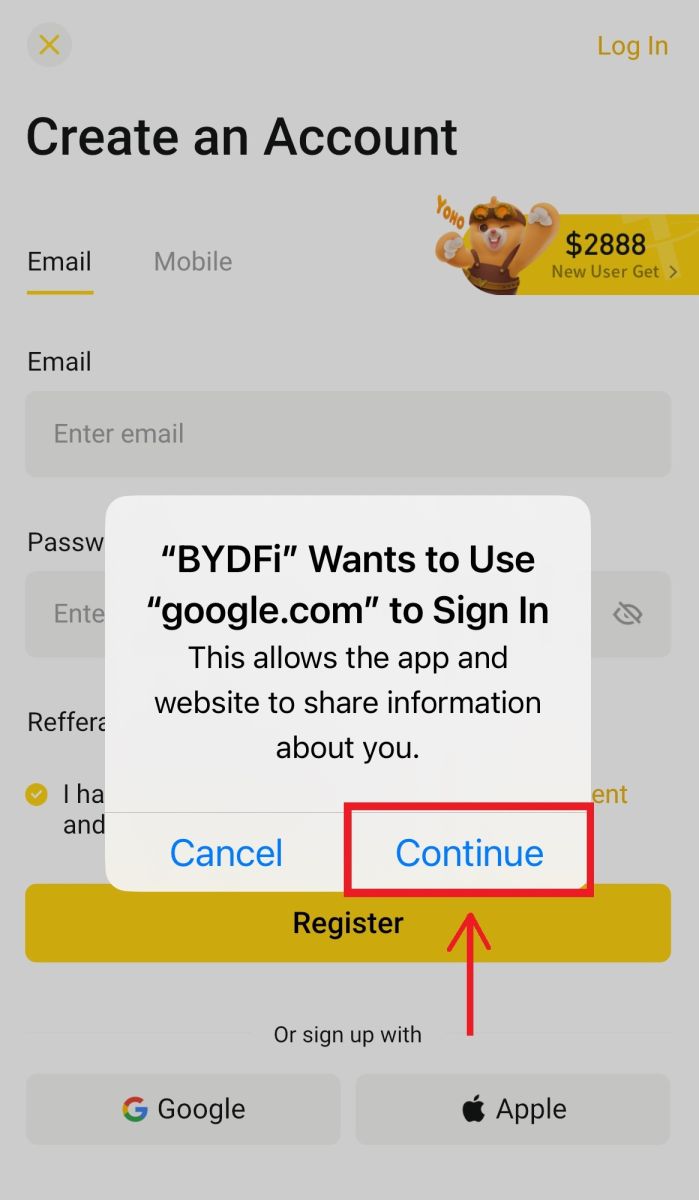
5. Jy sal gevra word om met jou Google-rekening by BYDFi aan te meld. Vul jou e-posadres/foon en wagwoord in en klik dan op [Volgende]. 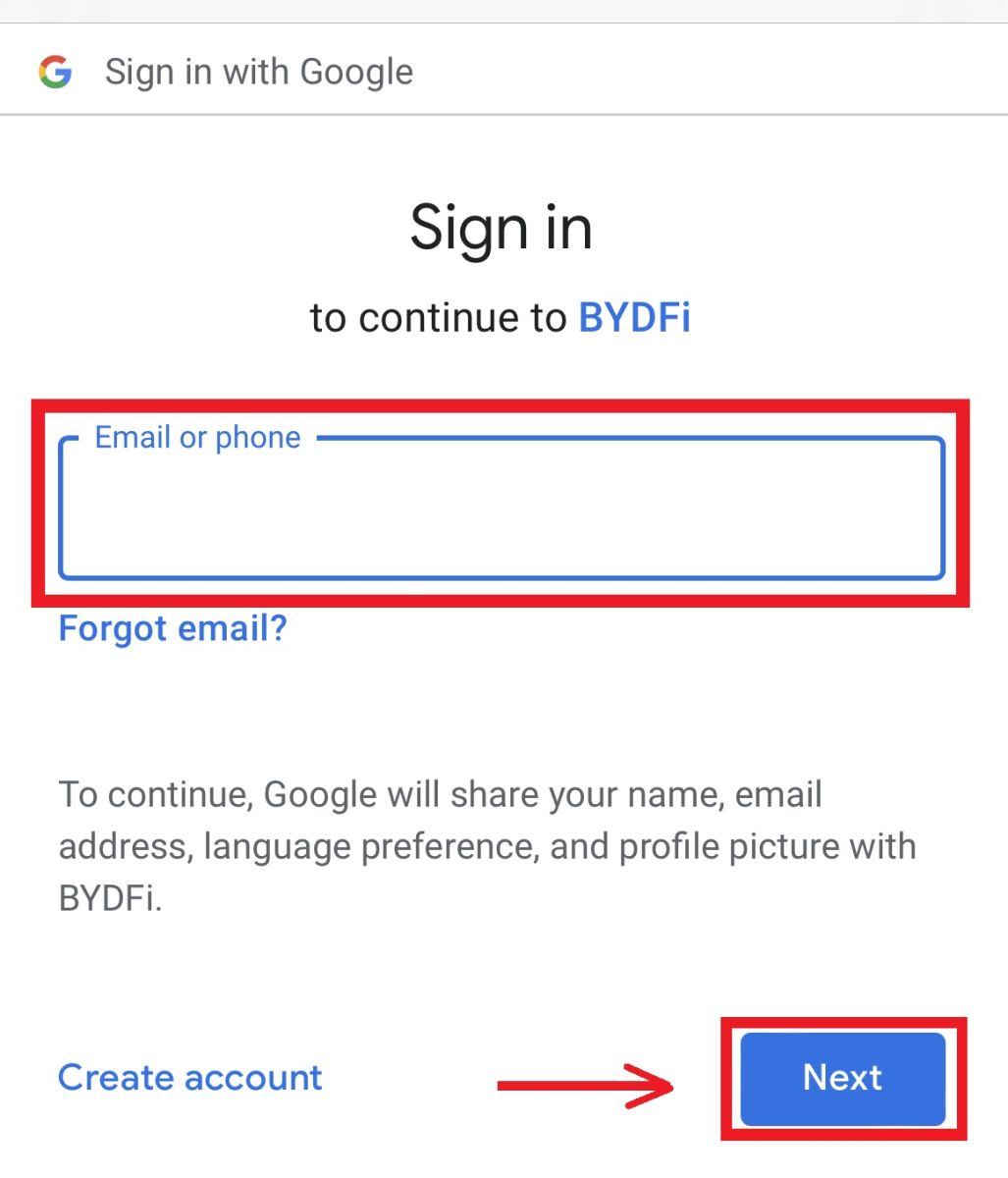
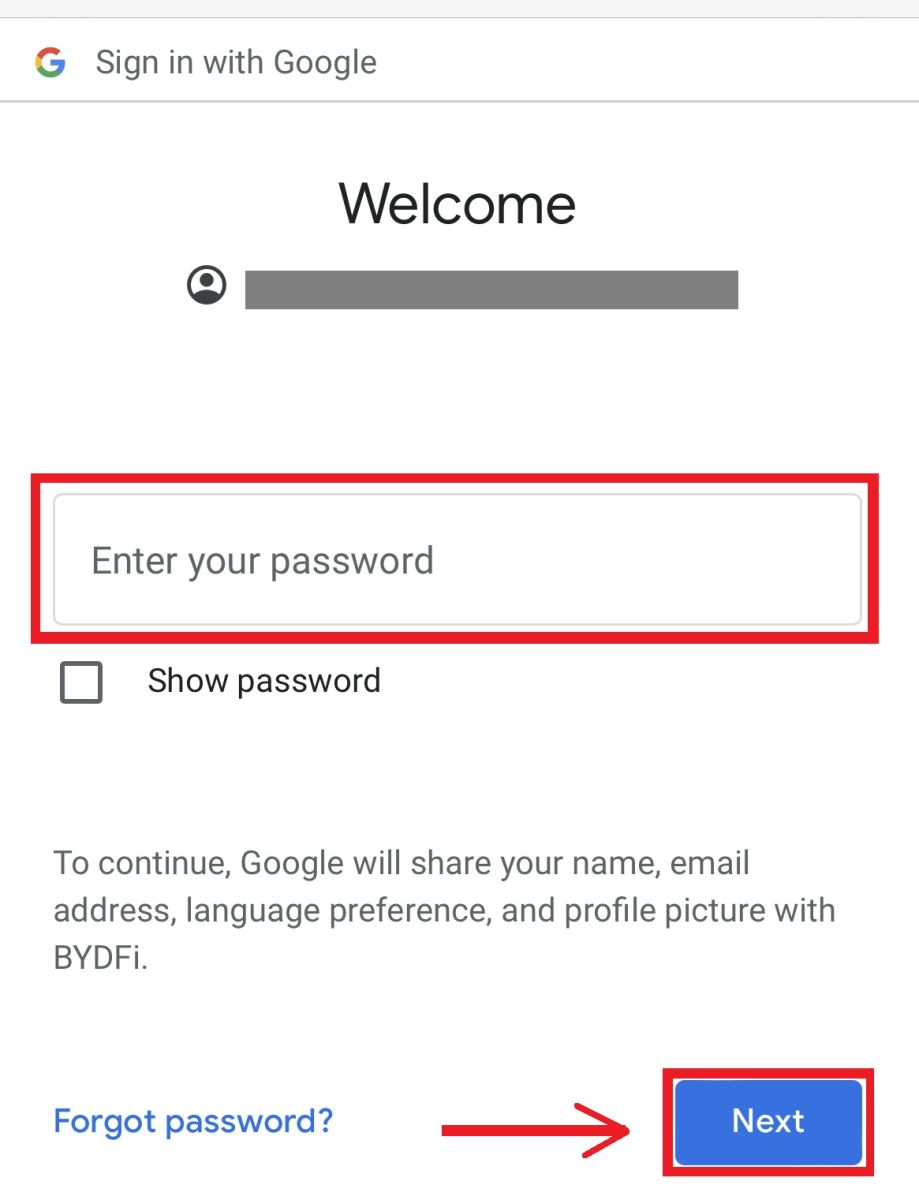 6. Klik [Gaan voort].
6. Klik [Gaan voort]. 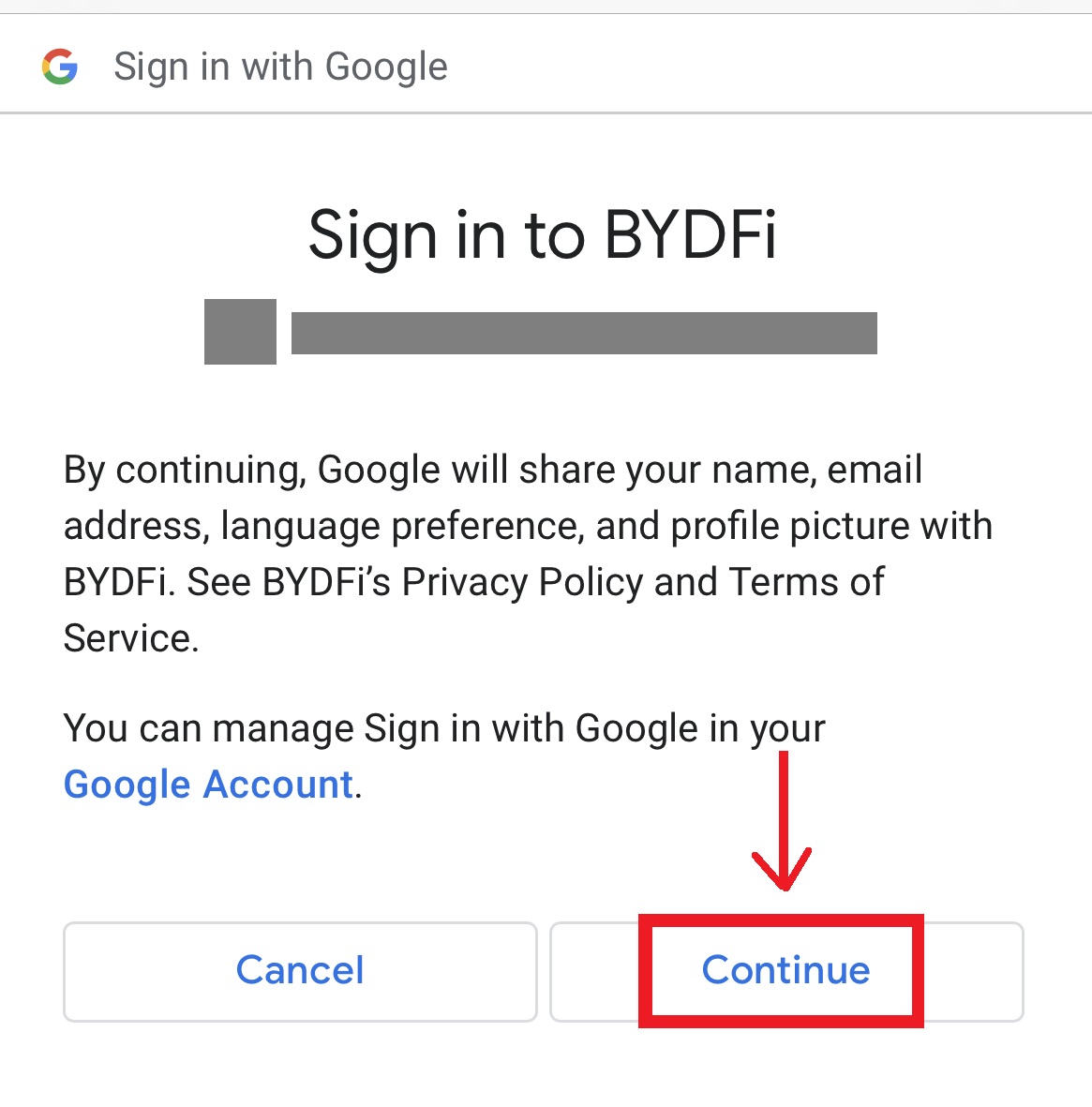 7. Jy sal terugverwys word na BYDFi, klik [Register] en jy sal toegang tot jou rekening kan kry.
7. Jy sal terugverwys word na BYDFi, klik [Register] en jy sal toegang tot jou rekening kan kry. 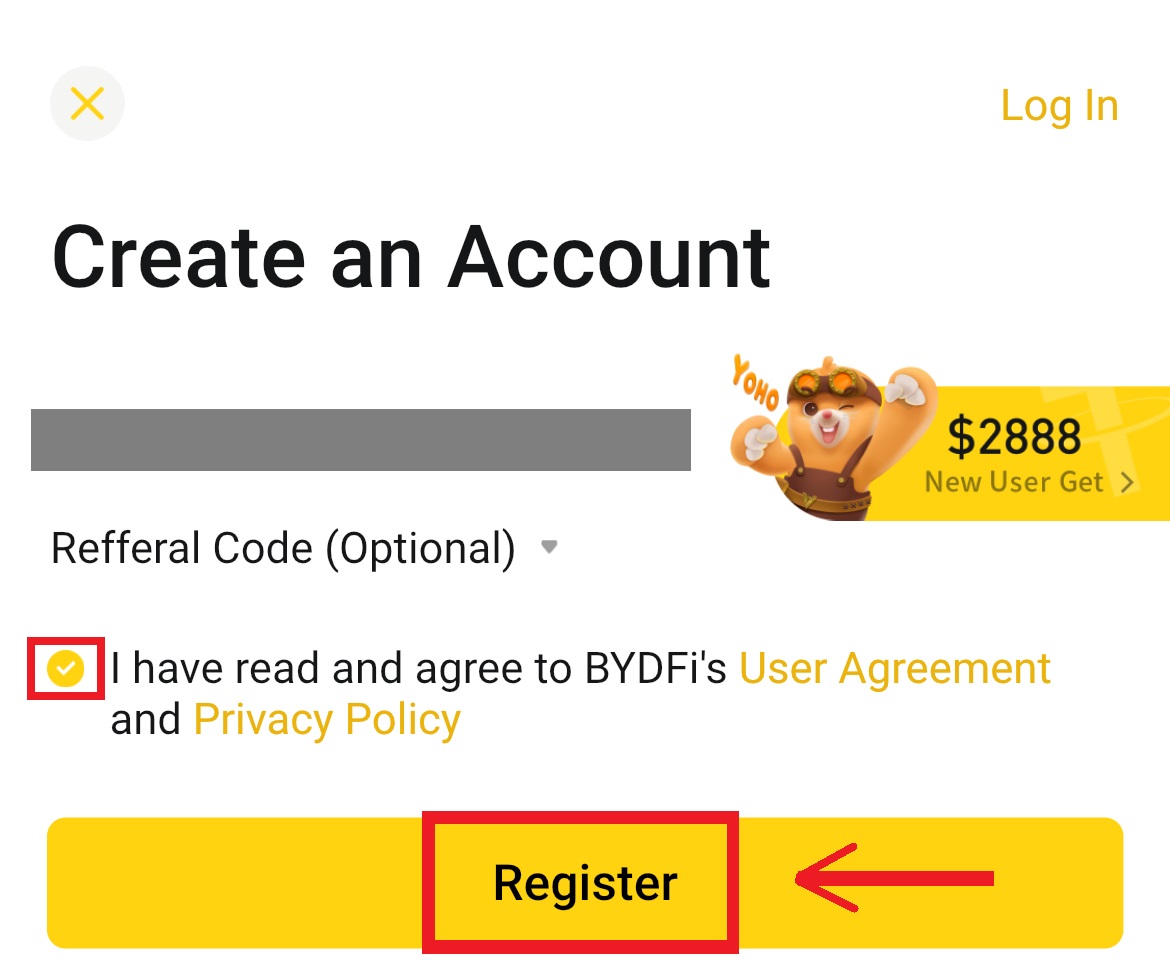
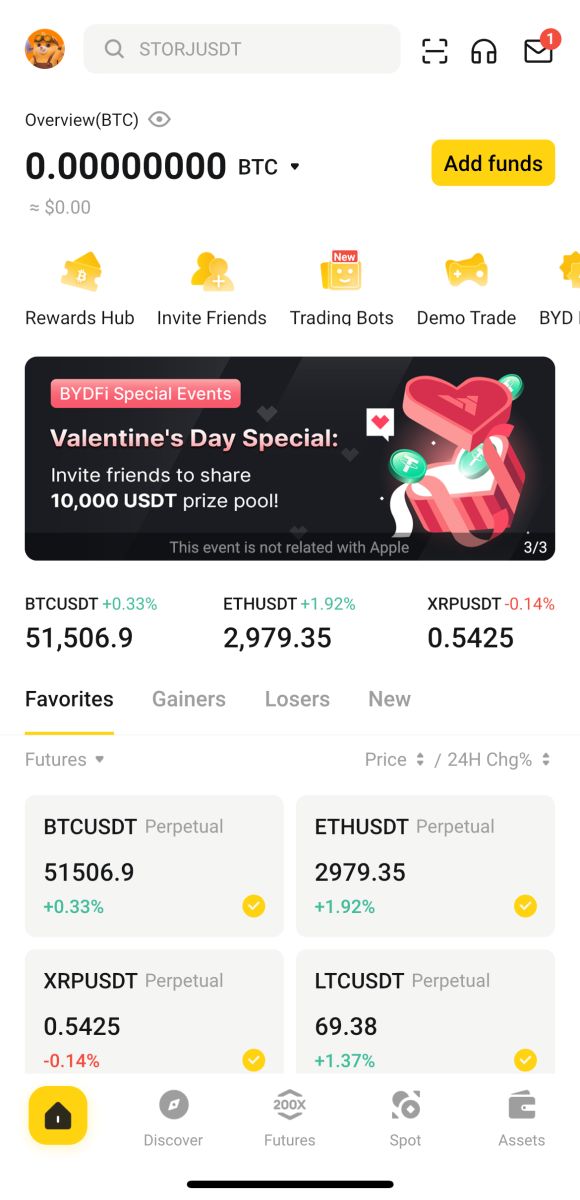
Sluit aan met jou Apple-rekening:
4. Kies [Apple]. Jy sal gevra word om met jou Apple-rekening by BYDFi aan te meld. Tik op [Gaan voort]. 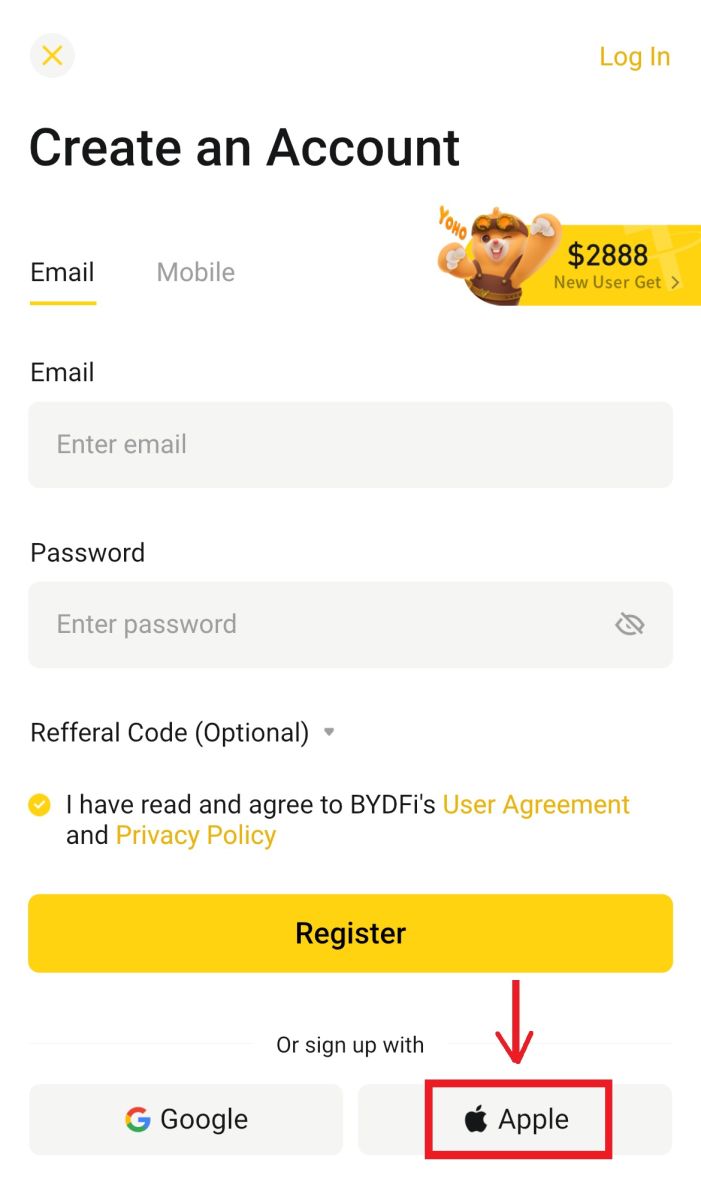
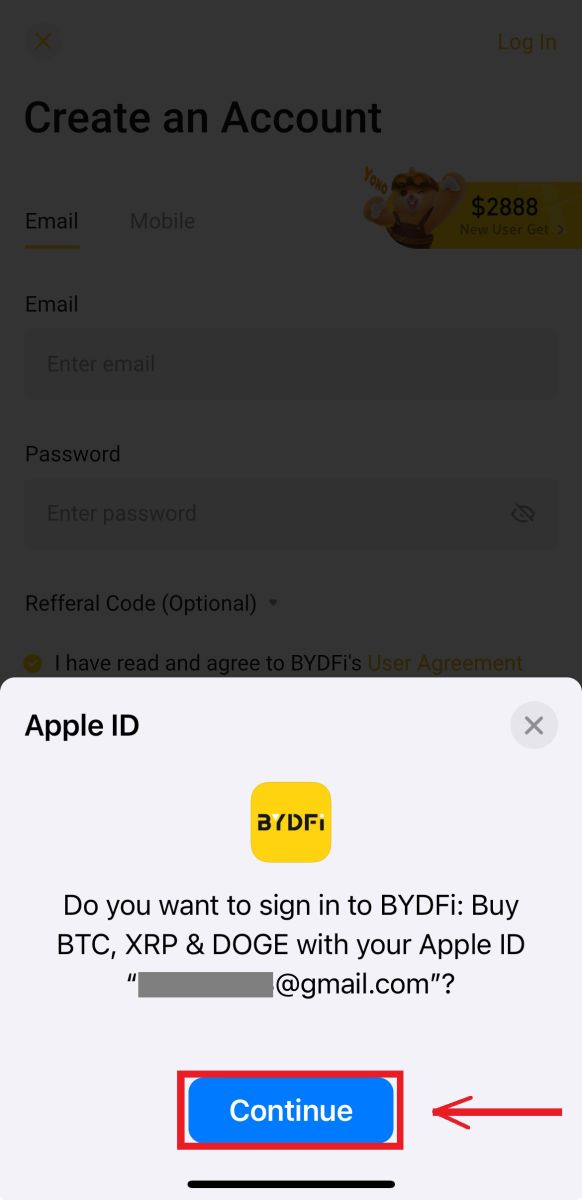
5. Jy sal terugverwys word na BYDFi, klik [Register] en jy sal toegang tot jou rekening kan kry. 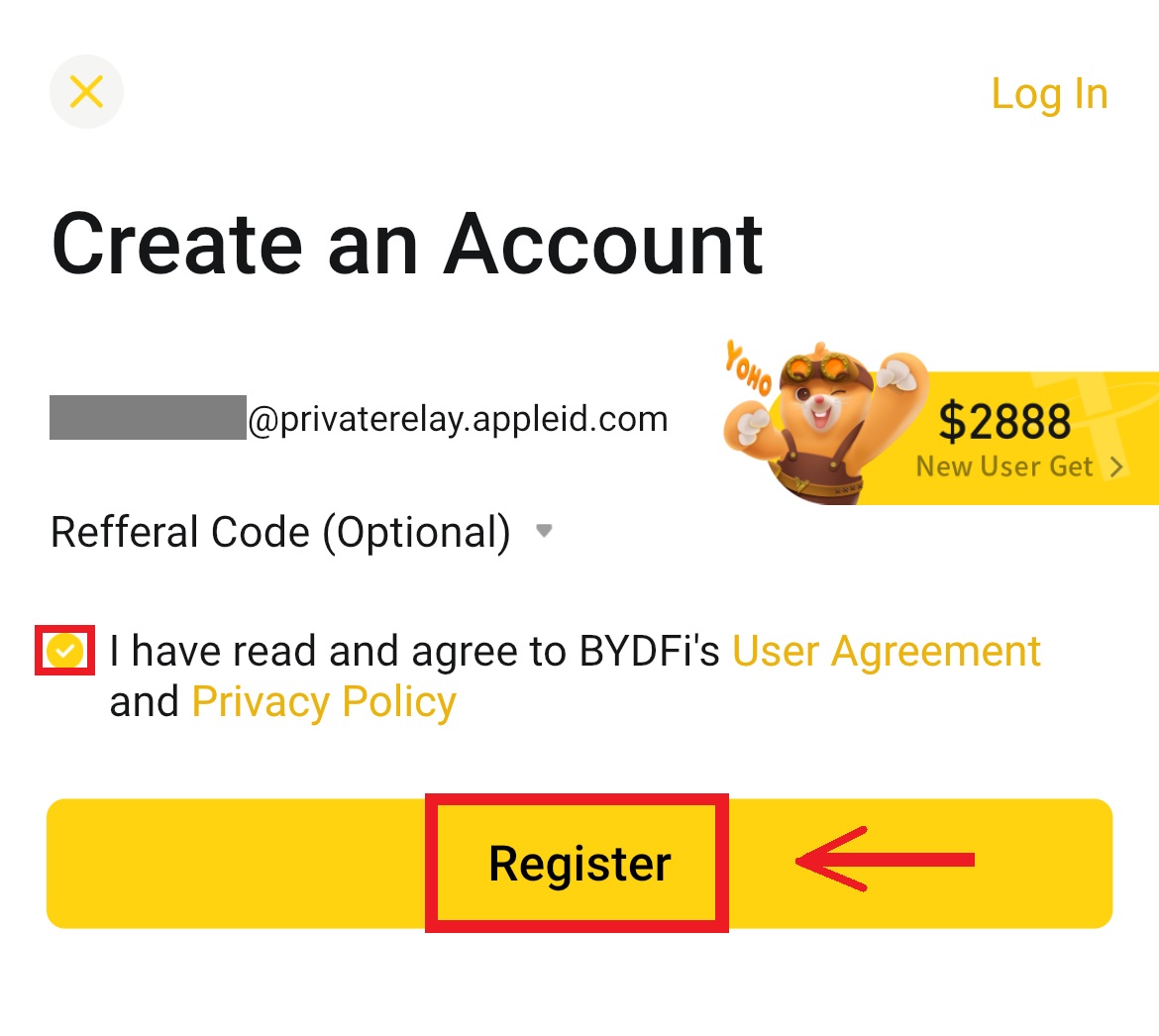
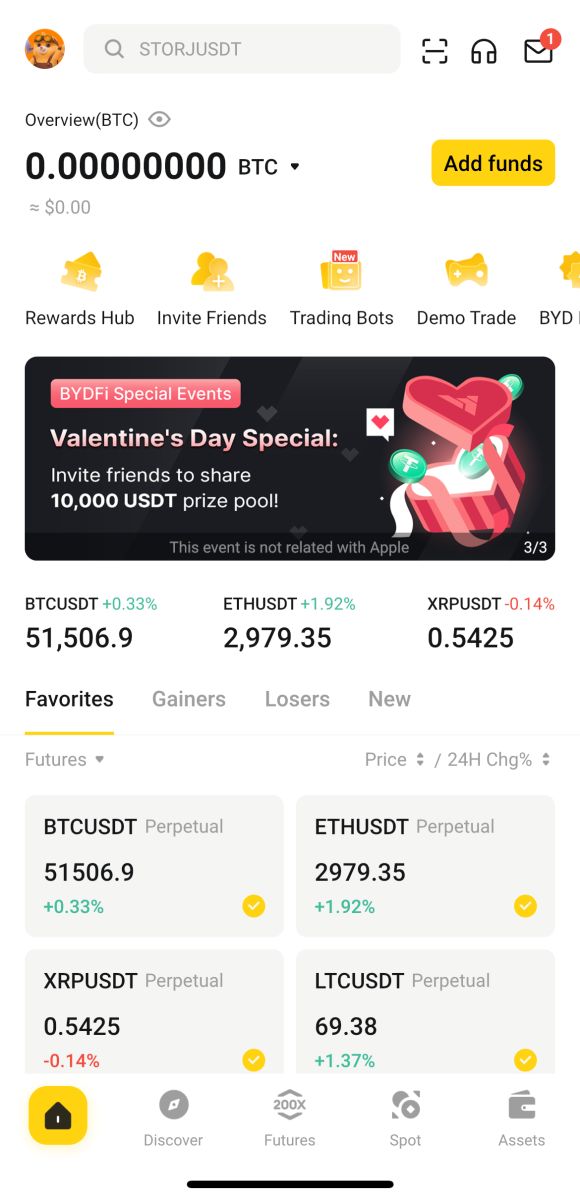
Gereelde vrae (Gereelde Vrae)
Wat moet ek doen as ek nie die SMS-verifikasiekode kan ontvang nie?
As jy nie die verifikasiekode kan ontvang nie, beveel BYDFi aan dat jy die volgende metodes probeer:
1. Eerstens, maak asseblief seker dat jou selfoonnommer en landkode korrek ingevoer is.
2. As die sein nie goed is nie, stel ons voor dat jy na 'n plek met 'n goeie sein beweeg om die verifikasiekode te kry. Jy kan ook die vlugmodus aan- en afskakel, en dan die netwerk weer aanskakel.
3. Bevestig of die stoorplek van die selfoon voldoende is. As die stoorplek vol is, sal die verifikasiekode dalk nie ontvang word nie. BYDFi beveel aan dat jy gereeld die inhoud van die SMS uitvee.
4. Maak asseblief seker dat die selfoonnommer nie agterstallig of gedeaktiveer is nie.
5. Herbegin jou foon.
Hoe om jou e-posadres / selfoonnommer te verander?
Vir jou rekening se veiligheid, maak asseblief seker dat jy KYC voltooi het voordat jy jou e-posadres/selfoonnommer verander.
1. As jy KYC voltooi het, klik op jou avatar - [Rekening en sekuriteit]. 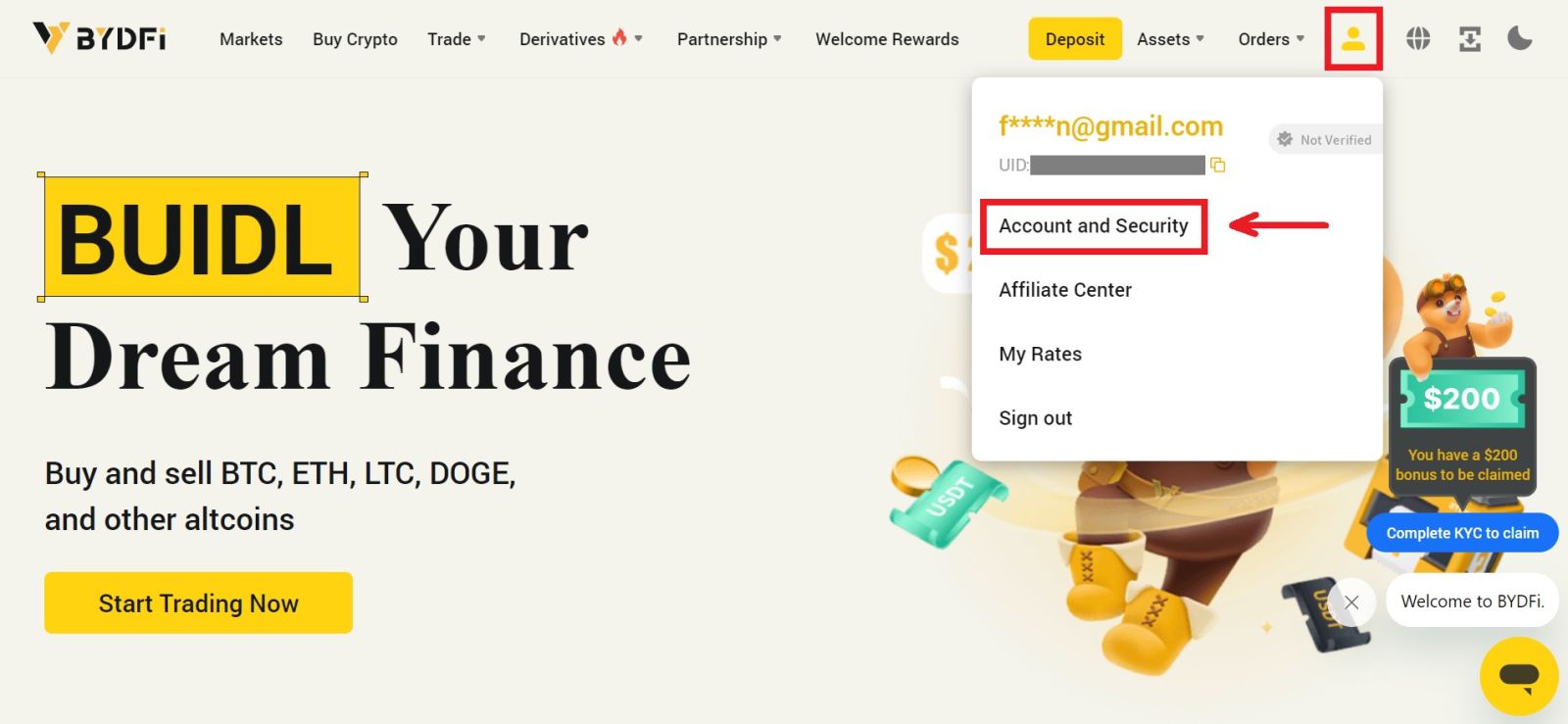 2. Vir gebruikers wat reeds 'n gebonde selfoonnommer, fondswagwoord of Google Authenticator het, klik asseblief die skakelknoppie. As jy nie enige van die bogenoemde instellings gebind het nie, doen dit asseblief eers vir die veiligheid van jou rekening.
2. Vir gebruikers wat reeds 'n gebonde selfoonnommer, fondswagwoord of Google Authenticator het, klik asseblief die skakelknoppie. As jy nie enige van die bogenoemde instellings gebind het nie, doen dit asseblief eers vir die veiligheid van jou rekening.
Klik op [Sekuriteitsentrum] - [Fondswagwoord]. Vul die vereiste inligting in en klik [Bevestig]. 
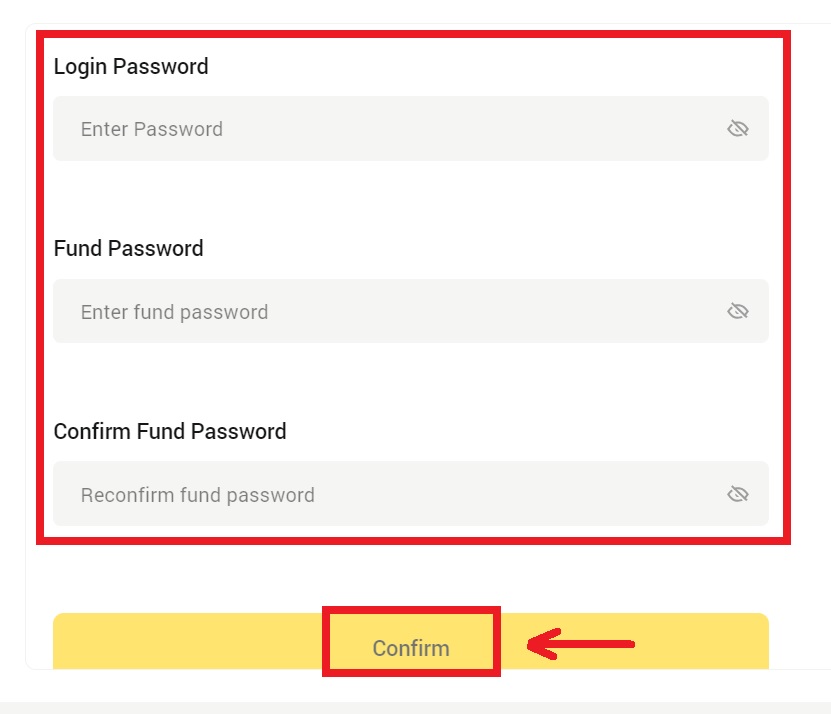
3. Lees asseblief die instruksies op die bladsy en klik [Kode is nie beskikbaar nie] → [E-pos/mobielnommer is nie beskikbaar nie, doen aansoek om terugstelling] - [Bevestig terugstel]. 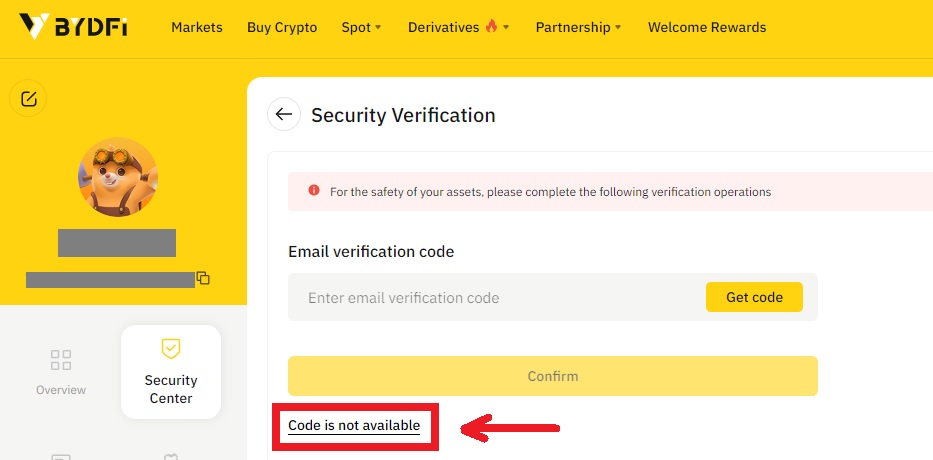
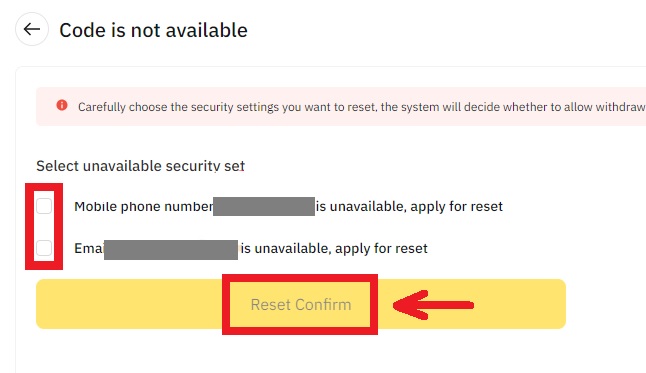
4. Voer die verifikasiekode in soos aangedui, en bind 'n nuwe e-posadres/selfoonnommer aan jou rekening.
Let wel: Vir jou rekening se veiligheid sal jy vir 24 uur verbied word om te onttrek nadat jy jou e-posadres/selfoonnommer verander het.


